WhatsApp Web Tipps und Tricks, die alle Benutzer im Jahr 2022 kennen sollten
Veröffentlicht: 2022-05-26Mit WhatsApp Web können Sie WhatsApp-Nachrichten online von Ihrem Desktop-PC oder Tablet übertragen und lesen. WhatsApp Web kann als browserbasierter Client für PC für WhatsApp Messenger beschrieben werden. Es ist kein zusätzliches Konto, sondern das gleiche in einem Webbrowser. Sie verbinden sich einfach über die beiden Geräte mit demselben Konto.
Inhaltsverzeichnis
- 1 Was ist WhatsApp Web?
- 2 So verwenden Sie WhatsApp Web für iOS 15
- 3 Wie greife ich über einen Webbrowser auf einem Laptop oder Computer auf WhatsApp Web zu?
- 4 Wie installiert man die WhatsApp-Desktopanwendung?
- 5 So melden Sie sich mit dem iPhone vom WhatsApp-Web ab
- 6 Wie aktualisiere ich den Status in WhatsApp Web?
- 7 Fazit
- 7.1 Verbunden
Was ist WhatsApp Web?
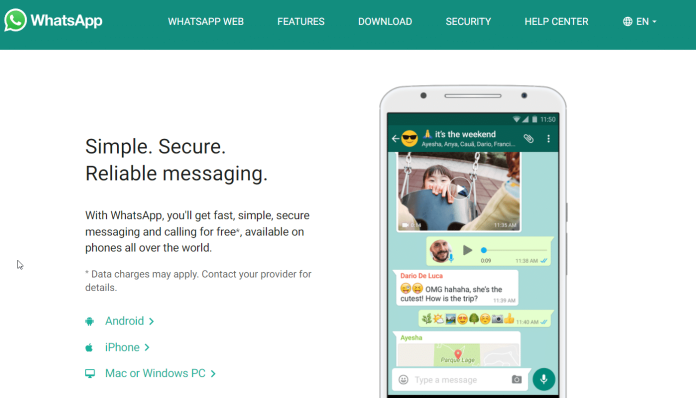
WhatsApp Web ähnelt der WhatsApp-App auf Ihrem Telefon und ermöglicht Ihnen die sofortige Kommunikation und das Senden von Nachrichten über WhatsApp Web. Alle Nachrichten aus dem WhatsApp-Konto werden auf beiden Geräten synchronisiert, und Sie können alle Nachrichten auf beiden Geräten anzeigen. Jede Nachricht, die Sie über WhatsApp Web senden, ist über WhatsApp über Ihr Mobiltelefon zugänglich. WhatsApp Web ist für die meisten Android-Telefone und iOS-Smartphones verfügbar.
So verwenden Sie WhatsApp Web für iOS 15
Die Verwendung von WhatsApp unter iOS 15 ist einfach; Gehen Sie einfach diese Anleitung durch.
1. Um WhatsApp Web zu starten, klicken Sie einfach auf die URL in Chrome, Firefox, Opera, Safari oder Edge und scannen Sie den auf der Seite angezeigten QR-Code mit Ihrer mobilen WhatsApp-App, die Sie von Ihrem Handy heruntergeladen haben. WhatsApp Web wird automatisch im Browser gestartet und bleibt in Betrieb, bis Sie den Browser auf Ihrem Telefon oder Computer schließen.
2. Besuchen Sie die WhatsApp-Website, um WhatsApp Web mit Ihrer Mobiltelefonanwendung zu verbinden.
3. Starten Sie WhatsApp mit Ihrem iPhone oder Android-Mobiltelefon.
4: Scannen Sie den auf der Seite angezeigten QR-Code, indem Sie WhatsApp mit Ihrem Telefon öffnen.
5: Wählen Sie auf dem iPhone das Menü Einstellungen und WhatsApp Internet/Desktop .
6. Wählen Sie den QR-Code aus und halten Sie dann Ihr Telefon in die Nähe des QR-Codes, um es zu verbinden.
Wie greife ich über einen Webbrowser auf einem Laptop oder Computer auf WhatsApp Web zu?
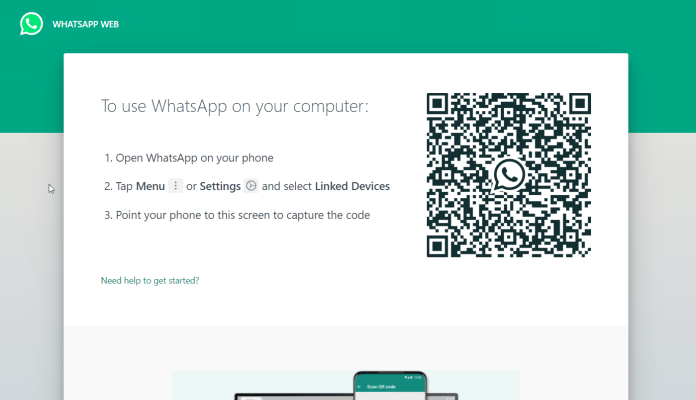
Wenn Sie ein Smartphone verwenden, starten Sie WhatsApp, wählen Sie dann das Symbol mit den drei Punkten (oder das Einstellungszahnrad auf dem iPhone) und wählen Sie dann Verbundene Geräte
Tippen Sie auf „Gerät verknüpfen“.
Gehen Sie auf dem Gerät, das Sie mit WhatsApp verbinden möchten, in Ihrem bevorzugten Browser zu web.whatsapp.com. Es ist sogar mit Safari kompatibel, wenn Sie das iPad verwenden, wenn Sie über Ihr Tablet darauf zugreifen möchten.
Auf dem Display Ihres Tablets oder Computers sollte ein QR-Code erscheinen. Richten Sie Ihre Kamera auf Ihrem Telefon darauf, um beide zu verbinden.
WhatsApp Web wird automatisch im Browser gestartet und bleibt in Gebrauch, bis Sie sich entweder auf Ihrem PC oder Mobilgerät abmelden.

Sie können dies auf Ihrem Telefon tun, indem Sie zum Bildschirm „Verknüpfte Geräte“ in den Einstellungen gehen, auf das Gerät klicken und sich dann abmelden. Alternativ können Sie dies auf dem Browser-Bildschirm tun, indem Sie auf die drei Punkte auf der rechten Seite Ihrer Konversationsliste drücken und dann „Abmelden“ auswählen.
Wie installiert man die WhatsApp Desktop-Anwendung?
Anstatt sich über den Webbrowser anzumelden, kann WhatsApp auch als Desktop-Anwendung verwendet werden, die auf PC oder Mac verwendet werden kann und zusätzliche Funktionen mit vollständiger Benachrichtigungsunterstützung für diejenigen bietet, die Desktop-Chat lieben. Wenn Sie WhatsApp Web täglich verwenden, ist es die einfachere Option und kann jetzt von whatsapp.com/download heruntergeladen werden.
Klicken Sie auf die grüne Download-Schaltfläche und laden Sie die Installation auf Ihren Computer herunter. Nach dem Herunterladen können Sie die Datei finden (normalerweise im Download-Verzeichnis) und doppelklicken, um sie zu installieren.
Wenn Sie einen Windows-PC verwenden, sollten Sie den Anweisungen des Installationsprogramms folgen. Auf dem Mac können Sie einfach auf das Symbol von WhatsApp klicken und es in den Anwendungsordner ziehen, um die Installation abzuschließen.
Öffnen Sie die WhatsApp-Desktopanwendung, und Ihnen wird eine ähnliche WhatsApp-Website-Oberfläche angezeigt. Ähnlich wie bei seinem Gegenstück im Browser müssen Sie einen QR-Code nachschlagen; Nehmen Sie daher Ihr Telefon, greifen Sie auf das Einstellungsmenü zu und wählen Sie Verbundene Geräte. Richten Sie dann die Kamera Ihres Telefons auf den QR-Code, den Sie auf dem Bildschirm sehen.
Ähnlich wie bei der Browser-App können Sie bei WhatsApp angemeldet bleiben, bis Sie sich zum Beenden entscheiden. Darüber hinaus ist es jetzt möglich, mit Ihren WhatsApp-Freunden auf Ihrem Laptop oder PC zu chatten und die Möglichkeit zu haben, Medien zu übertragen und zu empfangen sowie Nachrichten schneller über die Tastatur eines Laptops oder PCs einzugeben.
Siehe auch: So fügen Sie Ihrer Website ein Facebook-Login hinzu
So melden Sie sich mit dem iPhone vom WhatsApp-Web ab
- Öffnen Sie WhatsApp auf Ihrem iPhone und gehen Sie dann zu den Einstellungen.
- Klicken Sie oben auf die zweite Option „ WhatsApp Web/Desktop“.
- Wenn dir ein Bildschirm angezeigt wird, in dem du aufgefordert wirst, ein Bild von einem QR-Code zu machen, bist du nicht bei WhatsApp angemeldet. WhatsApp-Web.
- Anstatt QR-Codes zu scannen, können Sie, wenn Sie ein Browsersymbol und „Derzeit aktiv“ bemerken, zum Beenden auf „Von allen Computern abmelden“ klicken.
- Der Bildschirm fordert Sie auf, Ihre Identität zu bestätigen, bevor Sie sich abmelden. Wenn Sie erneut auf „Abmelden“ klicken, werden Sie aus dem WhatsApp-Web entfernt.
Das ist es! Sie haben sich mit Ihrem iPhone erfolgreich von der WhatsApp-Website abgemeldet.
Wie aktualisiere ich den Status in WhatsApp Web?
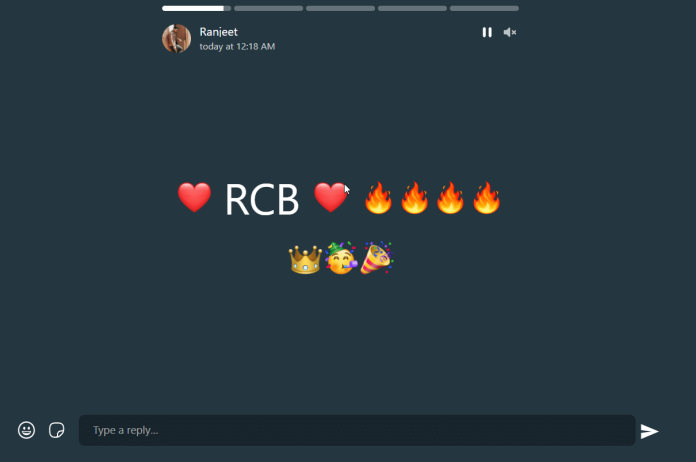
- Um Ihren Status in WhatsApp Web zu ändern, öffnen Sie die Anwendung und klicken Sie auf die Registerkarte Status.
- Schreiben Sie Ihre Nachricht in das Textfeld auf der rechten Seite Ihres Bildschirms.
- Außerdem können Sie Ihrem Profil Emojis, Videos und Bilder hinzufügen.
- Wenn Sie fertig sind, können Sie auf Ihre Post-Schaltfläche klicken.
Fazit
Es ist einfach, WhatsApp Web zu verwenden. Es ist sehr einfach, die WhatsApp Web-Funktion zu verwenden, aber die Mehrheit der Leute ist sich dieser Funktion nicht bewusst. Vor dieser Funktion habe ich WhatsApp auf meinem Handy verwendet. Allerdings nutze ich es jetzt über meinen PC. Daher würde ich vorschlagen, dass Sie es auch auf Ihrem PC verwenden, um Ihre Produktivität zu steigern.
Der Hauptgrund ist, dass wir zum Telefon greifen müssen, um auf Nachrichten zu antworten, und dann Social-Media-Anwendungen nutzen müssen, die uns jedes Mal von unserer Arbeit ablenken.
Holen Sie sich unbegrenzte Grafik- und Videodesign-Services auf RemotePik, buchen Sie Ihre kostenlose Testversion
Um über die neuesten eCommerce- und Amazon-Nachrichten auf dem Laufenden zu bleiben, abonnieren Sie unseren Newsletter unter www.cruxfinder.com
